In questo post, ti aiuteremo su Come registrare desktop con Shadowplay su laptop 2024?
La tecnologia ci ha permesso di raggiungere vette che non avremmo mai immaginato. Con gli smartphone e le fotocamere di oggi, puoi registrare, catturare e trasmettere i momenti che pensavi sarebbero andati perduti per sempre.
E se ti dicessi che puoi catturare il contenuto del tuo desktop o laptop senza una fotocamera o un obiettivo specifico? Per quanto strano possa sembrare, è davvero realizzabile e abbastanza semplice da implementare con gli strumenti giusti.
Semplice. Shadowplay è un fantastico software realizzato da Nvidia, il produttore di schede grafiche più affidabile al mondo. Il suo gadget di gioco portatile proprietario Nvidia Shield è stato lanciato per competere con Nintendo Switch.
Da allora, Nvidia ha deciso di espandere il proprio supporto software agli utenti desktop e laptop, consentendo loro di registrare cose come giochi, film e altri progetti.
E se ti stai chiedendo come utilizzare questo programma di cattura dello schermo, ecco come registrare il desktop con shadowplay sul laptop.
Requisiti per Shadowplay:
Per utilizzare Shadowplay, è necessaria una scheda grafica basata su Nvidia della serie 600 o superiore. Qualcosa di meno potrebbe non essere compatibile. Shadowplay richiede anche l'esecuzione del programma Geforce Experience e di altri driver grafici Nvidia.
Ricorda di mantenere aggiornato il tuo sistema operativo per evitare problemi o problemi di frame rate scadenti. Dopo aver raccolto e installato tutto, è tempo di utilizzare Shadowplay per tutte le tue esigenze.
Passaggi su come registrare il desktop con Shadowplay sul laptop?
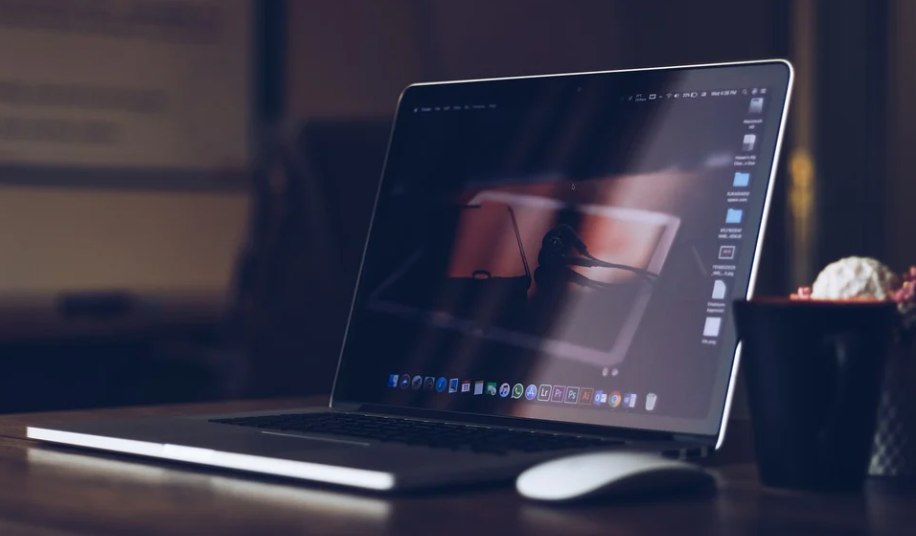
Passo 1: Cerca Geforce Experience nella directory di ricerca nella parte inferiore della barra di Windows. È possibile accedere a Geforce Experience facendo clic con il pulsante destro del mouse sul desktop.
Passo 2: Assicurati di controllare l'opzione "Instant Replay" nei controlli sulla privacy di Shadowplay nel menu delle opzioni di configurazione di Shadowplay. Per attivare l'opzione, fai clic su di essa una volta e diventerà verde.
Passo 3: Ora che hai impostato le scorciatoie, sarai in grado di richiamare rapidamente Shadowplay ogni volta che ne avrai bisogno. La combinazione di tasti predefinita è ALT + F9, tuttavia, puoi modificarla in base a ciò che funziona meglio per le tue mani.
Passo 4: La modifica della posizione dei file di salvataggio può essere eseguita andando alle impostazioni e selezionando l'opzione che funziona meglio per te, in modo da non rimanere senza spazio durante la registrazione.
Shadowplay rallenterà il mio computer o tablet?
È possibile che shadowplay possa compromettere le prestazioni del tuo sistema, ma ti assicuro che è stato regolato per mantenere la piena capacità della tua scheda grafica senza gravarla.
Di conseguenza, non devi preoccuparti che la tua scheda grafica esaurisca la memoria durante la riproduzione, la registrazione e lo streaming.
Si consiglia comunque di disporre di almeno 8 GB di RAM e di una scheda grafica di fascia media per garantire che le sessioni di registrazione non vengano interrotte da un calo del frame rate.
Hai una scheda grafica AMD? Ecco i passi da fare!
OBS Studio, che funziona con NVidia, Intel e schede grafiche AMD ed è compatibile con tutti i computer e sistemi operativi, può essere utilizzato da my AMD-usare i colleghi senza preoccupazioni.
Con OBS Studio, non devi preoccuparti di essere limitato dal formato o da altre caratteristiche legate al suono. Usalo!
Tuttavia, lo strumento di registrazione dello schermo AMD RElive è un eccezionale software di registrazione dello schermo che non mette a dura prova il tuo sistema o spreca molte risorse di elaborazione.
Link veloci:
- 5 migliori laptop per Solidworks: (+ Guida hardware)
- 5 migliori laptop a meno di $ 700: [SOLO modelli con rapporto qualità-prezzo]
- 10 migliori laptop per la scuola medica: guida all'acquisto
- 5 migliori laptop per lo streaming nel 2022: [scelte degli esperti]
- 10 migliori laptop da gioco a meno di $ 20oo: [modelli più recenti]
Conclusione: come registrare desktop con Shadowplay su laptop?
Shadowplay è l'opzione migliore per gli utenti Nvidia poiché è veloce, leggera e semplice da usare; è anche incluso nel pacchetto del driver grafico.
Non è necessario affrontare il fastidio delle applicazioni di terze parti. È anche completamente gratuito e ci sono una miriade di alternative praticabili.
Per ottenere il massimo da esso, leggi la guida su come acquisire il desktop di un laptop con Shadowplay. Tuttavia, se hai problemi o domande, non esitare a contattarmi. Sarei felice di aiutare.
